前回は中国から個人輸入した北米版Nexus5が到着したお話を紹介しました。
今回はこのNexus5をルート化するための準備を行います。ここで記載している内容はグローバル版のNexus5(D821)にも適用できると思います。
ルート化とは
ルート(root)とはUnixの管理者のことを差します。Unixのシステムが壊れないように、通常は管理者(root)でないと変更できない部分(ファイルなど)と、一般ユーザで変更できる部分に分けて管理されています。
AndroidもUnix(Linux)をベースにしているので、管理者rootが存在します。通常はスマホのメーカが管理者で、消費者が一般ユーザです。この仕組みがあることでAndroidのシステムが破壊されないように保護されています。
ルート化とは管理者の権限を取得することを表します。ルート化することで通常では変更できないことができるようになったり、見えなかった情報が見えるようになったりします。
ただし、ルート化はメーカ保障外の行為であり、ルート化を行ってしまうとメーカ保障がなくなる点に注意が必要です。また何かあった時に元に戻すスキルも求められます。
バックアップ
ルート化の際に「ブートローダのアンロック」という作業が必要になります。
このブートローダのアンロックをするとスマホが完全に初期化されてしまいます。したがって、スマホを利用していた場合はバックアップが必要です。
今回は購入直後なので特にバックアップすることなく進めます。
ちなみに後述のツールキットを使うとバックアップも取得することができます。
Nexus Root Toolkitの導入
Androidをルート化するにはいろいろな手順が必要になります。また、機種によって微妙に違ったりしてインターネット上で情報を集める必要があります。
ところがNexusシリーズの場合はGoogleブランドで開発者がよく使う端末であることからルート化の情報が充実しています。そしてクリックしていくだけでルート化できるツールも開発されています。
今回はNexus7のときにも利用したWindows向けのNexus Root Toolkitを導入したいと思います。

ダウンロード
ダウンロードはhttp://www.wugfresh.com/nrt/のDownloadのリンクから行います。私がダウンロードした時にはv2.0.5が最新でした。
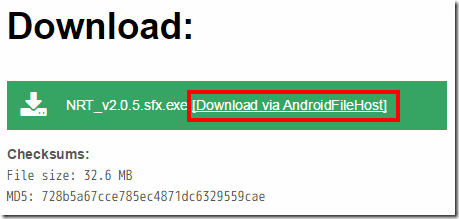
上記のリンクをクリックするとダウンロード用のページに飛ばされれます。このページが実にわかりにくいのですが、中央あたりの「Begin Download」を選択するとダウンロード先がいくつか表示されるのでそのダウンロード先をクリックするとダウンロードできます。
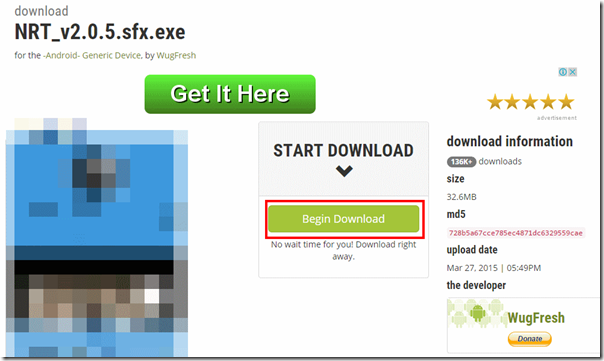
インストールと初期設定
古いバージョンのNexus Root Toolkitがある場合はアンインストールしておきます。
私の場合はなぜかコントロールパネルのアプリケーション一覧にNexus Root Toolkitが出てこなかったので、「C:\Program Files (x86)\WugFresh Development」にある「Uninstall_NRT.exe」を実行してアンインストールしました。
アンインストールが終わったらダウンロードしたファイル「NRT_v2.0.5.sfx.exe」を実行して画面の指示に従ってインストールしていきます。インストールが終わると自動的に立ち上がって、機種名の選択画面が出ます。
ここでは1個目のドロップダウンボックスで「Nexus 5 (LG D820, D821)」を選択し、2番目のドロップボックスでビルド番号を選択します。ビルド番号はNexus5を起動して「設定」→「端末情報」で表示される画面の一番下に表示されます。私のNexus5のビルド番号は「LMY48B」でした。最後に「Apply」を初期設定完了です。
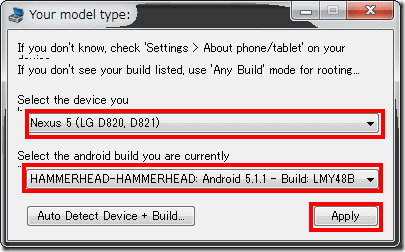
(私のPCはフォントの大きさを変えているせいか画面が乱れています)
「Apply」を押した後に表示されるウィンドウは後述のUSBデバッグオプションいついてなので「OK」を押してクローズしてよいです。
そのあとはルート化に必要なファイル(ブートイメージとリカバリ)がないとひょうじされるのDownloadボタンを押してダウンロードしておきます。
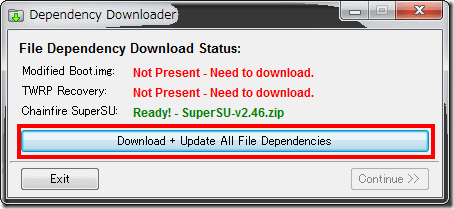
Nexus5のUSBデバッグオプションの有効化
Nexus5の初期状態ではUSBデバッグオプションが表示されません。表示させるためには少し特殊な操作が必要です。
「設定」→「端末情報」を選択して画面一番下の「ビルド番号」を7回ほど連続タップします。
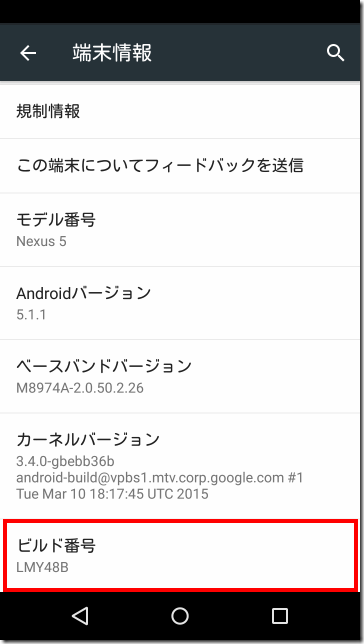
すると画面に「ディベロッパーになるまであと?回」と表示されるので、その表示された回数分さらに「ビルド番号」をタップします。
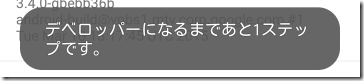
これで「ディベロッパーになりました」と表示されればOKです。

次に「設定」メニューに戻ると「開発者向けオプション」が増えているはずです。
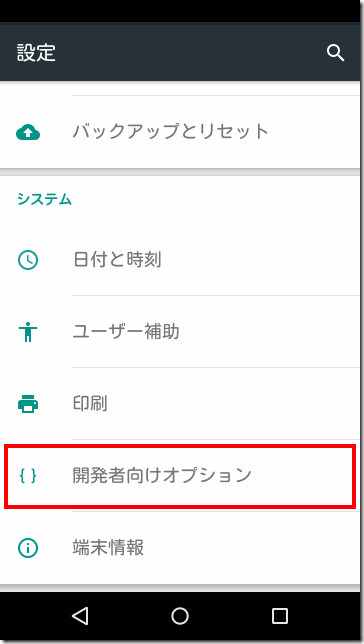
この「開発者向けオプション」を選択して「USBデバッグ」をオンにします。
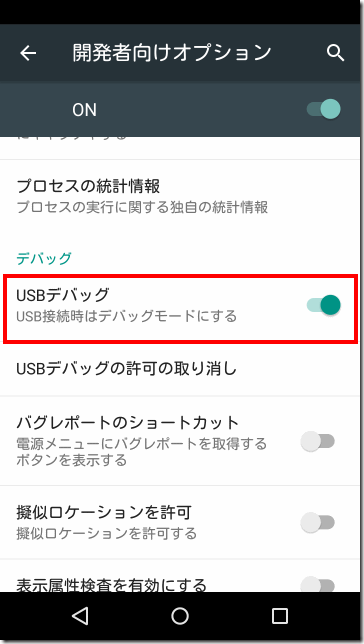
まとめ
今回はNexus5をルート化するための準備を紹介しました。
行った内容はNexus Root Toolkitの導入とUSBデバッグの有効化です。ここまでは特に問題なく進められると思います。
次回は今回導入したNexus Root Toolkitを用いてルート化を行います。







コメント
[…] 下記のページ通りにやったら、簡単にできた。 ●Nexus5で遊ぶ その3: ルート化の準備 | メモ置場のブログ […]